ferestre 7 Instalarea, configurarea și

Pregătiți computerul pentru Windows 7 instalare.
Vă salut din nou la începutul unui subiect semnificativ. Astăzi, vom merge prin pas cu pas drumul din BIOS se pregătească pentru a instala Windows 7 pentru configurarea și activarea acestuia. Stai pe spate și va începe. La început am fost un pic se va retrage de pe unele inovații, și anume, în mod periodic posturile mele vor apărea fraze sau aforisme puternice pe această temă, al cărui post. În general, se va observa în curând. 🙂
Procesul de instalare pentru Windows, aceste setări în ferestre.
După pornirea calculatorului, apare aproape imediat pe un ecran negru sub forma unei oferte de astfel de text: Apăsați orice tastă pentru a porni de pe CD sau DVD. _ Acesta este momentul în care trebuie să reînnoiască decizia de a porni sistemul de mass-media localizat în / divId romul Sidi. apăsați rapid orice tastă, spațiu, introduceți, și așteptați pentru orice instalare de pornire.
Este un programator pe stradă. Respectă fete.
- Fetelor, vreau o bere?
- Nu.
-Vin?
- Nu!
- Vodka?
- Nu !!
Prgrammist crede el însuși: „Este ciudat, driverele standard, nu vin“ ..
Procesul de instalare a Windows 7
În timpul procesului de instalare, va apărea periodic diferit fereastra in care vom face ajustările necesare. Toate acestea nigramulki nu teribil, ci mai degrabă interesant, mai ales pentru că am toate detaliile semnati. Primul ecran va fi, faptul că, la începutul Postului Mare, cu selectarea limbii, formatul orei și aspectul tastaturii. Pariu că sunt confortabile, cu și apasă pe. Dacă discul poate deține o versiune de Windows 7 sau raznobitnost, nu va fi mai mult și această fereastră:

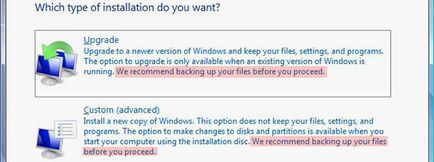
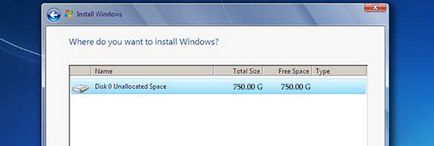
Timpul depinde de setările dispozitivului. Cele mai puternice componente de PC-uri, cu atât mai rapid windose stabilit. În general, acest lucru ar trebui să fie nu mai mult de o jumătate de oră mai târziu că am observat din nou fereastra care vă solicită să introduceți numele contului creat. Completați toate informațiile și să treacă mai departe. O altă propunere pentru a seta o parolă pentru contul nostru cu sfaturi în al treilea câmp. Această fereastră poate fi lăsat necompletat. Parola vă poate livra oricând. După apăsarea fereastră în continuare cu Woody cheie de produs sistemul de operare.
Dacă aveți cheia, apoi introduceți în caseta și faceți clic pe Următorul, dacă nu aveți, trebuie doar să lăsați un cec în alb, în acest caz, este mai bine pentru a elimina. Ecranul următor oferă setări actualizări pentru sistemul dumneavoastră. Aleg întotdeauna a treia opțiune - să amâne decizia. Eu sunt în cele din urmă, voi explica de ce este atât de a face. Din nou, o fereastra cu setările data, ora și fusul orar. Expunând sub el și să continue. În cazul în care computerul este conectat la Internet poate emerge fereastră solicitându-vă să alegeți rețeaua preferată. Dar, în 90% din cazuri, acest lucru nu se întâmplă, pentru că șoferii nu sunt deja instalate și nu introduceți setările de rețea corespunzătoare.
Cum se activează Windows 7
Asta e tot ce se află în sistemul instalat. Primul lucru de făcut acum este de a reporni sistemul și la momentul de repornire a merge înapoi în BIOS-ul și de a schimba boot de pe unitatea CD / DVD pe unitatea de sistem. Efectuat, vom proceda pentru a descărca driverul. Te indragostesti cu achiziția a fost un disc conducător auto. Am pus-o în instalarea dispozitivului de acționare și de lansare. Cei mai mulți producători oferă o gamă de instalare automată sau manuală. Dacă știi ce ai nevoie, atunci vyybirayte manual de altfel lasa toate puse pe mașină. Atâta timp cât se poate pune si lemn de foc de a fuma. Sincer, ele pot fi puse mai mult decât sistemul în sine.
Activarea Windows 7 sistem.
Pentru a activa o metodă pe care o voi descrie este să fie conectat și on-line, și pune-l pe sistemul goale, care, în plus față de conducătorul auto nu este nimic altceva. Dar, înainte de a începe activarea trebuie să mergeți la Control Panel - Windows Update - Verificați pentru actualizări. În cazul în care sistemul găsește toate actualizările de clic pentru a le instala.
Cu varsta, utilizatorii de Internet cresc doar de stomac și monitor diagonală ...
Este nevoie de o cantitate considerabilă de timp, dar într-un alt mod. Deoarece unele actualizări verifica sistemul pentru prezența neautentic, vom face după instalare este complet dezactivat. Instalați actualizarea, vom reporni sistemul și acum ne oscileze asta l-am găsit: Crack (parola obuchaemsja). Acesta este cel mai dovedită kryakalka mine. Am folosi pentru o lungă perioadă de timp, și după ce se pierde, acesta este inclus cu windose de actualizare. Descărcați, rozarhiviruem și rula doar de către un administrator. Acest lucru se face prin eticheta sugerează, faceți clic dreapta și Executare ca administrator.
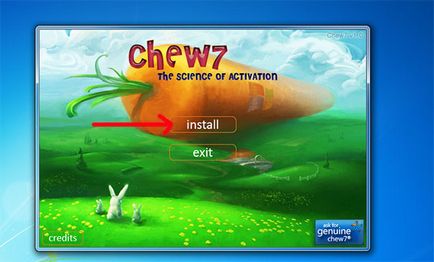
A fost interesant, recomanda prietenilor tai:
Tot așa cum nu mă pot obișnui cu 7 pe laptop. Greu este dat. Aici XP încă se află pe computer. Odată ce am îndrăzni să se schimbe, va folosi articole. Foarte misto pictat.
Ea a lucrat ca ceasul! Nu există cuvinte!
Eu ar trebui Windows XP, și am decis să pereuctanovit ferestrele 7 pare la început totul merge bine, atunci există o cutie cu Windows 7 și fac clic pe instala și am obține acest lucru: drivere de dispozitiv nu sunt găsite, verificați că mass-media de instalare are driverele corecte .sau în cazul în care se cere să specificați calea către fișierul pe PC. Ce să fac?
Sună familiar, aveți, probabil, un calculator model mai vechi sau nouta (peste 2 ani), astfel încât acestea să se întâmple. Ce poate ajuta:
1. Găsiți CD-ul original care a venit cu vânzarea PC-ului, care este driver-ul corect.
2. Încearcă să umple Windu de stick-ul, făcându-l operatorul de transport.
3. Încercați să nu setați prin BIOS-ul, iar partea de sus a vechi, dar nu și pe unitatea C, și de a conduce vehicule D. Dacă setați, apoi formatați unitatea C cu ferestrele vechi!
4. În general, este de dorit pentru a face ecranul cu aparatul de fotografiat și pune-l la conceptele detaliate ale problemei.
Este instructiv faptul că super-kartinkomi. Aș adăuga că, de regulă în BIOS pentru a schimba boot nu are nevoie să - puteți încerca mai întâi să faceți clic pe F8 pentru a începe descărcarea șurubului - în majoritatea calculatoarelor oferă o gamă de opțiuni - în cazul în care pentru a navei -Alege DVD (CD). Ische foarte recomanda - dacă nu sunteți un hacker împarte discul în două sau mai multe piese și să păstreze sistemul programului și pe teren și toate informațiile sunt redirecționat către celelalte părți. Acest obicei va ajuta la reducerea meningita de la eșecuri windose
Ajutor razobratsya ieri usanavlival windose Acum mă întorc
două linii de calculator par să windose În primul rând mă duc la linia
windose acolo, dar ceea ce textul literă cu ecran lat Ei bine Tipo toate
Se pare ca un imens delaesh când repornire după ce șoferul și
a doua coloană windose click pishit nu a reușit să înceapă windose
Poate că acest lucru a fost din cauza modificărilor de configurare nu sunt vechi
software-ul oborudovaniyaili
Și chiar sub pishitsya sotoyanii 0hs000000f informații meniu Zboj
descărcați dispozitivul dorit nu este disponibil, deoarece principalul lucru pe un laptop
de trei ori stabilește deja regulile și toate Da când ustonovki creați unul pentru toți
Instrucțiuni de trei unități vor apărea pe ecran, maestru de așteptare și ischo
Ce este scris în instrucțiunile, selectați discul de bază pentru a ustonovki
Apoi Vindos zashol în configurație de disc presat formotirovat ca
Acesta a spus într-o declarație, și toate fără nici un rezultat Sunt lucru fericit
în cele din urmă a învățat să windose te rog să-mi spui că nicio listă de tine
În primul rând, nu aveți nevoie pentru a practica pe PC-ul și a instala o mașină virtuală, și studiul ei.
Pornind cu descrierea, puteți intra în modul de siguranță, cel mai probabil, sau pur si simplu nu au drivere pentru PC, descărcați și rulați calculatorul le drayvpakov.
„Deoarece unele actualizări verifica sistemul pentru prezența neautentic, vom face după instalare este complet dezactivat.“
Te rog spune-mi cum să se determine sistemul ce actualizări sunt imobilizate (buggy) și cum să le dezactivați.
multumesc anticipat
Problema este dificil pentru motivul că fiecare sistem în parte are propria configurare și setări, și că tormizit unul, al doilea va zbura.
În teorie actualizarea sistemului nu poate bloca sistemul, este dacă aveți un PC slab, astfel încât fiecare actualizare are loc și poate avea resurse suplimentare.
Puteți configura computerul pentru a fin și apoi dezactivați complet actualizarea. Sau pus să notifice, iar decizia de a instala iei. Dar, înainte ca acestea să
ia pentru a pune actualizările de cod și Google, che oferă vă decide că este necesar sau nu se bazează pe un răspuns.
Pictat pentru un elev de clasa I, atâta timp cât discul de instalare a) detaliile cazului și sunt foarte bine stabilite! Apropo, în conținut, în finalul articolului menționat în mod corect - nu uitați să dezactivați Windows Update, în caz contrar trebuie să se joace pentru actualizări de retroactivitate.
Cu Windows 7, m-am întâlnit recent, când mi-am cumpărat un laptop nou. Pe laptop-ul a fost cumparat Windows 7 Home Basic (cel mai rasprostanenie pe laptop). Acest sistem de operare este cel mai bun dintre cele pe care le-am folosit. interfață excelentă și design. În această lucrare, de asemenea, nici un negative.